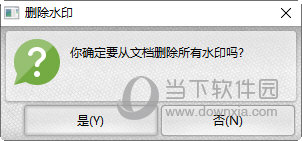闪电PDF编辑器是一款超级强大的PDF文档快速编辑软件,通过这款软件,我们就可以非常轻松的完成PDF文档的各种编辑操作,包括了批注、文字添加删除、绘图标注、照片添加、表单填写、PDF文档合并、PDF文档插入、PDF页面旋转、加密保护等功能,可一次性解决所有的PDF处理问题。
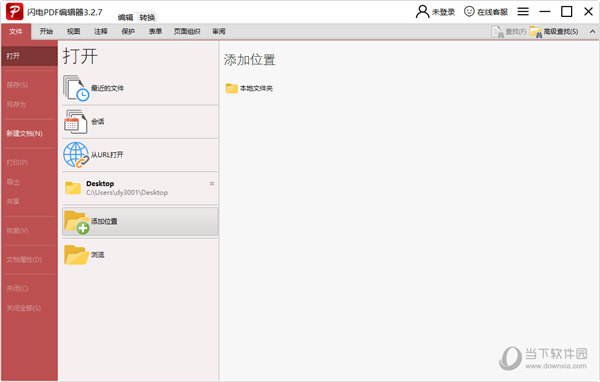
【软件功能】
编辑PDF文档:轻松编辑PDF文本、图像,添加自定义图形,强大的功能超简单的使用方法快速编辑您的PDF文档。
注释PDF文档:强大而且简单易用的PDF编辑器,只需要几次点击接口标记注释。
签名PDF文档:可以超快速度签名文档,而且很简单很容易为您的PDF签署个性化签名。
删除PDF页面:可以任意选中PDF文档页面进行删除,实现PDF文档无需页面删除操作。
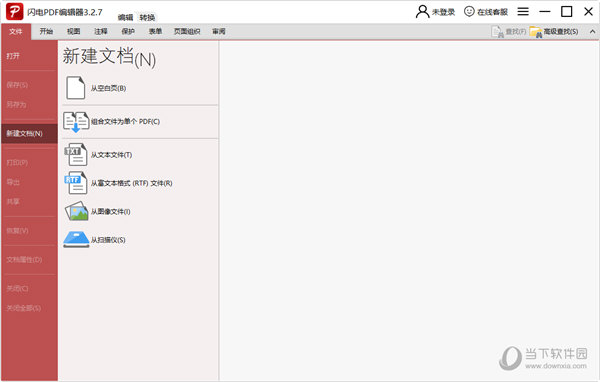
插入PDF文档:可随意插入PDF页面、文档,实现PDF内容拼接插入,轻松完善您的PDF文件。
新建PDF文档:拥有新建PDF功能,可从文件、富文本、图像等创建PDF文件,实现PDF轻松创建。
填写PDF文档:使用闪电PDF编辑器填写PDF表单将会给你提供更好的体验更快速的填写方式。
合并PDF文档:拥有合并PDF文档功能,可将多个PDF文档合并称一个,轻松整理您的PDF文件。
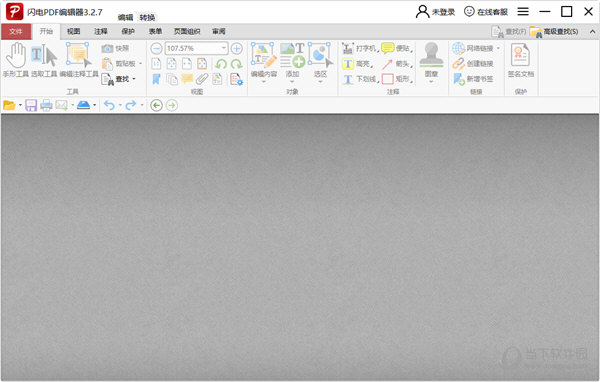
【更多PDF编辑器推荐】
如果你有任何PDF文档编辑上的难题,都可以通过这款闪电PDF编辑器来帮忙解决,不过除了它之外还有很多非常优质非常好用的PDF编辑软件,它们同样值得大家去使用,接下来小编就为大家提供了四款此类软件,大家可以点击进行查看和下载。
| PDF文件编辑器推荐 |
| 图标 |
点击下载 |
特色简介 |
 |
极速PDF编辑器 |
提供了段落编辑、标注高亮、文档加密等功能 |
 |
迅捷PDF编辑器 |
帮助用户更加快捷高效的管理和编辑PDF文件 |
 |
旋风PDF编辑器 |
支持PDF拆分、合并、加密、旋转、PDF注释、PDF表单填写 |
 |
福昕PDF编辑器个人版 |
提供完整的PDF编辑功能,文字图像都可以编辑 |
【怎么修改文字字体】
1、首先我们打开一个PDF文档,然后点击选中需要修改的文本。
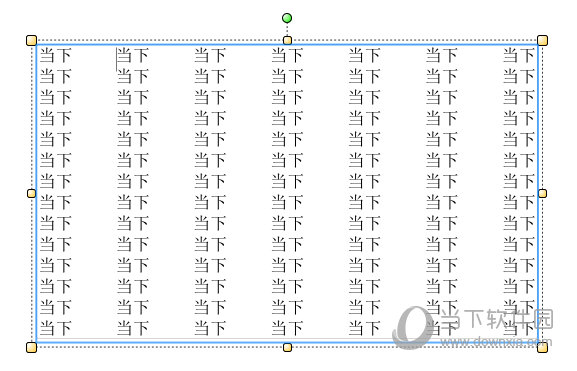
2、接着在上方菜单栏选择“格式”,然后点击“字体”框即可修改文字字体了。
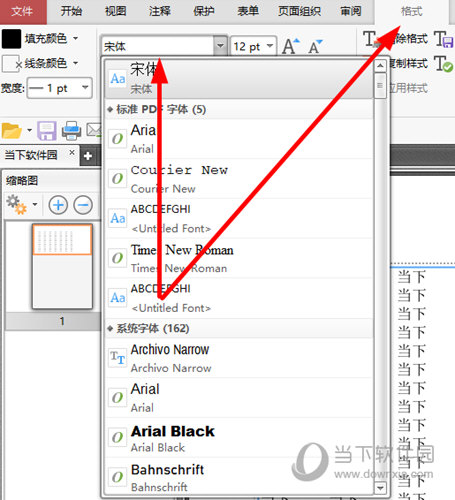
【怎么合并PDF】
1、点击上方菜单栏中的“文件”,然后选择“新建文档”,接着点击“组合文件为单个PDF”选项。
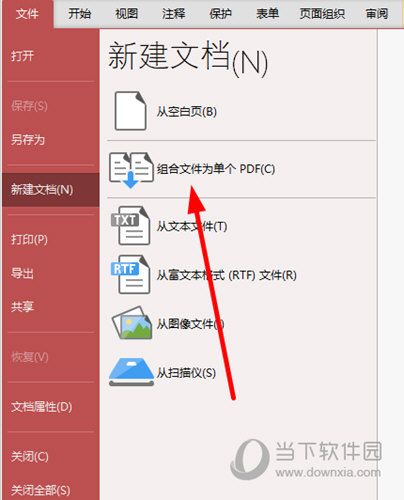
2、接着在“合并文件”窗口点击“添加文件”。
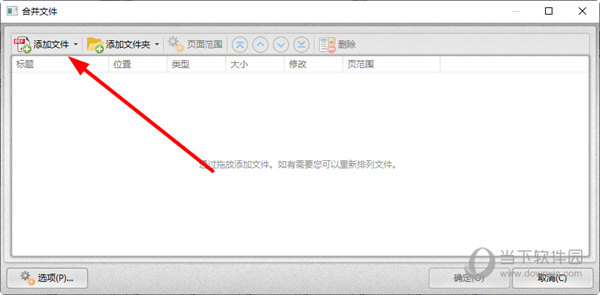
3、最后点击“确定”按钮即可完成PDF的合并了。
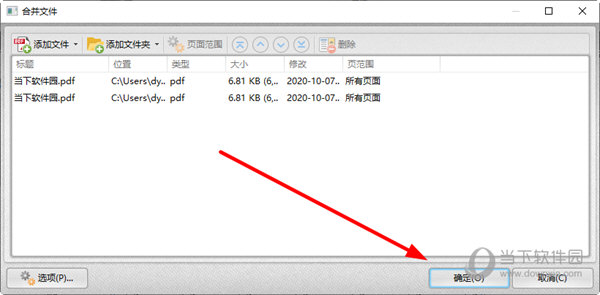
【如何签名】
1、打开一个文档,在上方菜单栏右侧点击“签名文档”。
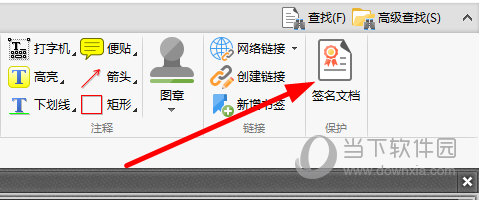
2、接着选择证书,输入有关签名的详细信息,最后点击“确定”按钮即可完成。
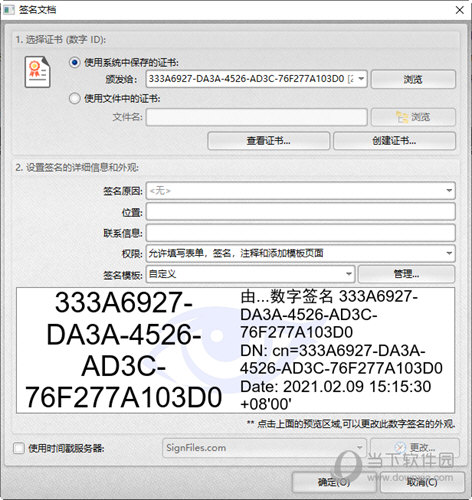
【如何导出图片】
1、在左侧缩略图栏,我们右键文档,在出现的菜单栏中选择“导出”,然后选择“导出为图像”。

2、接着完成各种参数的设置,最后确定即可将PDF文档导出为图片了。
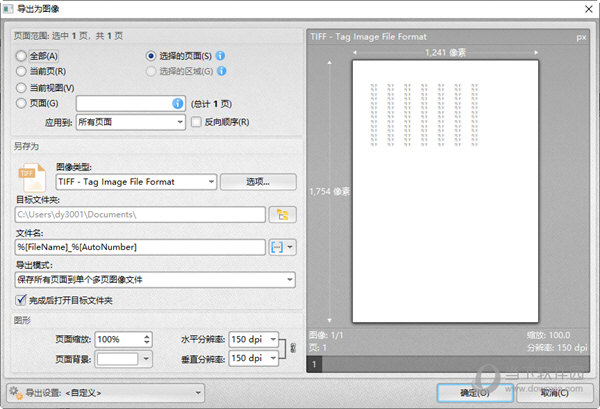
【怎么去除水印】
1、点击顶端菜单栏上的“页面组织”,然后点击“水印”,在出现的菜单中选择“全部删除”。
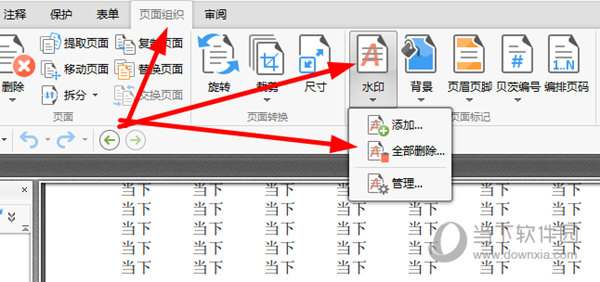
2、在弹出的选择框中点击“确定”按钮即可去除文档上的水印了。